De vierde generatie Apple TV van Apple groeit in populariteit en populariteit over de hele wereld, niet alleen omdat de hardware behoorlijk indrukwekkend en krachtig is, maar ook omdat de progressie van tvOS snel en doorslaggevend is geweest. De nieuwste tvOS-updates hebben gezorgd voor een groeiende App Store, vol content en nieuwe functies en toevoegingen die de woonkamerervaring verbeteren. Als eigenaren van een Apple TV 4 echter heel eerlijk zouden zijn, is een probleem dat ze hebben met het apparaat het onvermogen om efficiënt te navigeren en interactie te hebben met inhoud, of e-mailadressen en wachtwoorden in te voeren met behulp van de meegeleverde Siri-afstandsbediening. Daarom maken veel eigenaars van apparaten van de gelegenheid gebruik om accessoires van derden te kopen om de Apple TV-ervaring te verbeteren, maar hoe kunnen ze deze apparaten verbinden met Apple TV? Welnu, we zijn hier om u precies dat te vertellen.
Voordat we je vertellen hoe je een Bluetooth-accessoire kunt aansluiten op de Apple TV 4th Gen, zijn hier een aantal dingen die je nodig hebt:
Wat je nodig zult hebben:
- Dit lijkt misschien iets dat we niet hoeven te vermelden, maar we willen heel grondig zijn. Je zult natuurlijk in het bezit moeten zijn van Apple TV-eenheden van de vierde generatie van Apple. Zorg ervoor dat dit de vierde-generatieversie is met tvOS.
- U hebt ook een Bluetooth-accessoire nodig dat is aangewezen als compatibel met de Apple TV. Dit kan een controller zijn die navigatie en invoer vereenvoudigt, een Bluetooth-toetsenbord voor eenvoudigere tekstinvoer, of iets als een spelbesturing om het spelen van games uit de tvOS App Store aangenamer te maken.
- Een eenvoudig begrip van de tvOS-firmware en de Apple TV-interface. Er is niets overdreven ingewikkeld aan het proces, maar we moeten wel navigeren door een paar lagen instellingen om deze apparaten aan te sluiten.
Enkele vereisten vooraf
Eerst en vooral moet je ervoor zorgen dat je de Apple TV via HDMI hebt aangesloten op een televisie en dat deze is geactiveerd en je het menusysteem kunt zien en ermee kunt werken. Je zult ook moeten zorgen dat het accessoire dat je wilt verbinden is uitgepakt en voldoende lading heeft om het in te schakelen en vindbaar te worden via Bluetooth.
We moeten nu omgaan met het Bluetooth-apparaat in kwestie. Elk Bluetooth-accessoire kan in de koppelingsmodus worden gezet, wat in wezen betekent dat het beschikbaar wordt voor andere apparaten die het Bluetooth-spectrum doorzoeken. Met het koppelingselement kunnen deze twee apparaten een verbinding maken op basis van gebruikersinteractie. Zorg ervoor dat uw Bluetooth-accessoire, of het nu een gamingcontroller of een toetsenbord is, in de koppelingsmodus wordt geplaatst volgens de instructies van de fabrikant en de bijbehorende richtlijnen. Vaker wel dan niet wordt dit visueel aangegeven door een knipperende of knipperende blauwe LED op het apparaat.
Het apparaat aansluiten op uw vierde generatie Apple TV
Nu moeten we naar de Apple TV zelf springen. Dit zijn de stappen om een Bluetooth-apparaat op een Apple TV aan te sluiten:
1. Gebruik de Siri-afstandsbediening die is meegeleverd als onderdeel van het pakket Apple TV 4, navigeer naar en open de toepassing Instellingen . Net als bij de iPhone-, iPad- en Mac-hardware van Apple, is de applicatie Instellingen eigenlijk het grootste deel van de kracht die op de Apple TV ligt en waar de meeste configuraties plaatsvinden.

2. Zoek in Instellingen naar het gedeelte " Afstandsbedieningen en apparaten " en selecteer dit.

3. Zoals de naam al doet vermoeden, is dit het deel van de Setting-ervaring waar we rechtstreeks kunnen omgaan met alle aangesloten afstandsbedieningen of extra apparaten. Zorg ervoor dat u nu de optie " Bluetooth " markeert en selecteert.

4. Als onderdeel van het geautomatiseerde proces zoekt de Apple TV nu automatisch naar beschikbare Bluetooth-apparaten die in de koppelingsmodus zijn geplaatst binnen bereik. Bluetooth heeft slechts een beperkt bereik van ontdekbaarheid, dus het zou alleen het apparaat moeten terugbrengen dat je in de koppelingsmodus hebt gezet. Zodra de interface is bijgewerkt, kiest u uw accessoire uit de lijst door dit te markeren met de Siri-afstandsbediening en het te selecteren.

5. Dit is het deel van het proces dat een beetje anders zou kunnen zijn, afhankelijk van het Bluetooth-accessoire of apparaat in kwestie. Sommige fabrikanten beweren dat een wachtwoord of pincode nodig is om die verbinding tot stand te kunnen brengen. Indien nodig vraagt de Apple TV-interface nu om die PIN in te voeren. De vereiste pincode maakt deel uit van de literatuur van de fabrikant in de doos van het accessoire, dus zorg ervoor dat u het daar vandaan haalt.
Eerlijk gezegd is de pincode meestal 1234 of 0000. Als er geen pincode is vereist, wordt deze fase omzeild en wordt het apparaat nu weergegeven op de verbonden apparaten van de Apple TV 4.
Laat uw Apple TV het Bluetooth-accessoire vergeten
Er kan een instantie zijn waarbij u niet langer het Bluetooth-accessoire wilt gebruiken dat u zojuist hierboven hebt gekoppeld. U kunt van plan zijn de Apple TV te verkopen of deze door te geven aan een vriend of familielid. Het is ook mogelijk dat u het Bluetooth-accessoire door een nieuw model hebt vervangen en niet langer wilt dat het oude model uw aangesloten apparaten verstopt. Als dat het geval is, dan is het relatief eenvoudig om de Apple TV feitelijk het aangesloten apparaat te laten vergeten, in wezen ongedaan te maken.
Op de Apple TV maakt u opnieuw van de gelegenheid gebruik om naar " Instellingen " te gaan en navigeert u vervolgens naar het gedeelte " Afstandsbedieningen en Apparaten " voordat u " Bluetooth " selecteert. De Apple TV zal opnieuw proberen te zoeken naar Bluetooth-apparaten die zich in de koppelingsmodus in de lokale omgeving bevinden, maar ook alle apparaten die al verbonden zijn. Zoek het apparaat in die lijst dat u wilt verwijderen, selecteer het en kies de optie " Forget Device ".

Dat is het! De Apple TV zal dan het Bluetooth-accessoire vergeten en u zult het opnieuw moeten instellen als u het wilt gebruiken.
Verbeter uw Apple TV-ervaring met Bluetooth-accessoires
En daar heb je het; een relatief diepgaande maar beknopte kijk op hoe je meerdere Bluetooth-accessoire-typen kunt koppelen met een Apple TV 4, en deze apparaten kunt verwijderen uit de lijst met aangesloten apparaten, mocht je dat willen. De kans is groot dat je de stappen vrij eenvoudig vond, maar als je twijfels hebt of je hebt problemen ondervonden tijdens het proces. Laat het ons weten in de comments hieronder.

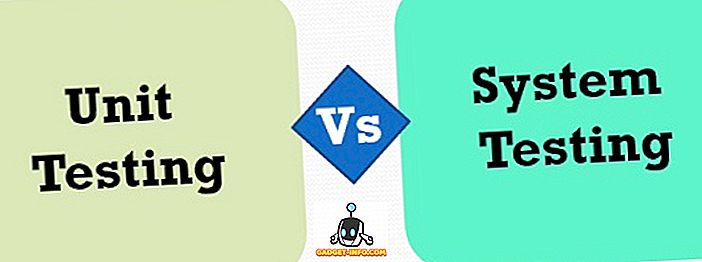





![beste galerij - Interactive Online Crossword On Tech-Biz Trivia [2]](https://gadget-info.com/img/best-gallery/586/interactive-online-crossword-tech-biz-trivia.jpg)

